Web'de gezindiğinizde ve web sitelerini yüklemeyle ilgili bir sorunla karşılaştığınızda, en çok duyacağınız tavsiye tarayıcı önbelleğini temizle 'ı denemek ve çerezleri silmektir. Çoğu bilgisayar kullanıcısı bu terimlere aşinadır. Bununla birlikte, herkes önbelleğe alınmış verilerin ve çerezlerin tam olarak ne olduğunu ve zaman zaman neden bunları temizlemeniz gerektiğini bilmez.
Web'de arama yaparken tarayıcınızın ne tür veriler topladığını merak ettiyseniz, arayabileceğiniz birkaç yer vardır. Önbelleğe alınmış sayfaları ve dosyaları tarayıcınızdan nasıl göreceğinizi öğrenin ve bu verileri saklamak mı yoksa iyi bir şekilde temizlemek mi istediğinize karar verin.
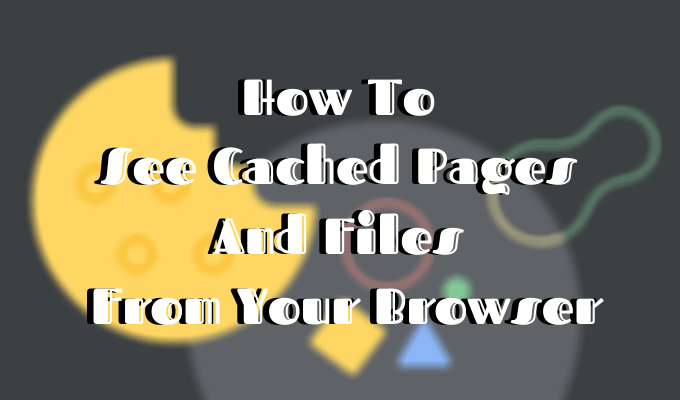
Çerezler ve Tarayıcı Önbelleği Nedir?
Tarayıcı önbelleğiniz, bilgisayarınızda önbelleğe alınan web içeriğinin (veya önbelleğinin) depolandığı bir konumdur.

Web tarayıcınız, ortamdaki (görüntüler, ses ve video) birlikte görüntülediğiniz sayfaların tam veya kısmi kopyalarını bilgisayarınızda önbellek adı verilen bir dosyada saklar. Önbelleğe alınan dosyalar, internet sayfalarının daha hızlı yüklenmesine yardımcı olan geçici dosyalardır. Bu nedenle tarayıcı önbelleğinizi temizlediğinizde, genellikle siteler normalden daha yavaş yükleniyor 'i görürsünüz.
Çerezler, ziyaret ettiğiniz web sayfalarıyla ilişkili küçük veri parçaları içeren dosyalardır. Web tarayıcınızı kullanırken bilgisayarınızda depolanırlar. Birincil amaçları çevrimiçi etkinliğinizi takip etmektir.

Çerezler, web sitesini en son ziyaretiniz veya giriş bilgileriniz gibi bilgileri kaydeder. Çerezlerinizi sildikten sonra her siteye sık sık giriş yapmanızın nedeni budur.
In_content_1 tümü: [300x250] / dfp: [640x360]->Tarayıcı Önbelleğe Alma Nasıl Çalışır?
Bir web sitesini ilk kez ziyaret ettiğinizde, tarayıcı tüm verileri ve medyayı sunucudan alır.
Aynı siteyi daha sonra tekrar ziyaret ettiğinizde, tarayıcı yalnızca HTML sayfası bilgilerini web sunucusundan alır.
Sayfanın resimler veya JavaScript dosyaları gibi tüm statik bölümleri mevcut tarayıcı önbelleğinden alınır. Uzak web sunucusundan tarayıcınıza aktarılan veri boyutu ikinci kez çok daha küçük olduğundan, sayfanız daha hızlı yüklenir.
Önbelleğe Alınmış Sayfaları ve Dosyaları Görüntüleme
Önbelleğe alınmış sayfaları ve dosyaları görmek için önce onları bulmanız gerekir. Depolandıkları klasör gizli olabileceğinden bunları her zaman göremezsiniz.
Mac için Talimatlar
Mac'te dosyalar saklanır bilgisayarınızın Kitaplığı'ndaki Önbelleklerklasöründe.

Önbellek klasörünü bulmanın bir yolu şudur:

Bunu yapmanın daha hızlı bir yolu:

Google Chrome'un önbelleğe alınmış dosyaları Google>Chrome>Varsayılan>Önbellekte olacaktırklasörü. Firefox ve Opera için sırasıyla Firefoxve Opera önbelleğiklasörlerini arayın.

Safari’nin önbelleği için farklı bir kısayol kullanın:
/Users/USERNAME/Library/Containers/com.apple.Safari/Data/Library/Caches/.
Windows İçin Talimatlar
Windows'ta tarayıcı önbelleğini bulma yolu biraz farklıdır. Örneğin, Google Chrome için şuna benzer:
C:\Users\USERNAME\AppData\Local\Google\Chrome\User Data\Default\Cache.
Chrome’un önbellek klasörünü Çalıştır komutunukullanarak da bulabilirsiniz.
Çalıştır komutuna Başlatmenüsünden veya Windows tuşu+ Rkısayolunu kullanarak erişin. Ardından aşağıdakileri kopyalayıp komut satırına yapıştırın:
\AppData\Local\Google\Chrome\User Data\Default\Cache.
Tüm internet tarayıcıları varsayılan olarak sistem C sürücüsüne kurulur olduğundan, önbelleğe alınmış sayfaları ve dosyaları kolayca görebilirsiniz. benzer bir yol izleyerek. \ AppData \ Local \ Mozilla \ Firefox \veya \ AppData \ Local \ Microsoft gibi \ AppData \ Localyolunu izledikten sonra tarayıcınızın adını aramanız yeterlidir. \ Edge \.
Önbellek Dosyaları Nasıl Okunur
Önbellekklasörünün içinde bulacaksınız çeşitli uzantılara ve rastgele dosya adlarına sahip dosyalar. Buradaki zorluk, tam olarak neye baktığınızı bilmemeniz. Adların çoğu rasgele ve dosyanın biçimini veya nereden geldiğini anlamanın bir yolu yok.
Açmak için her dosyayı tıklayabilir veya önbelleğe alınmış dosyaları özel bir yazılım veya tarayıcı uzantısı kullanarak deşifre edebilirsiniz. En iyi seçeneklerden biri Nirsoft tarafından web tarayıcı araçları 'den birini kullanmaktır. Google Chrome için bu ChromeCacheView.

Önbellek görüntüleyiciyi indirdikten sonra ana pencereyi açmak için çift tıklayın. Tarayıcınızın önbelleğinde saklanan dosyaların tam listesini bulacaksınız.

Dosya adının yanı sıra URL'yi, dosya türünü ve boyutunu ve diğer özellikleri görürsünüz. Tek bir dosyayı veya tam listeyi dışa aktarabilir, önbelleğe alınan dosyalarınızın URL'lerini kopyalayabilir ve başka bir klasöre kaydetmek istiyorsanız dosyaları önbellekten çıkarabilirsiniz.
Ne yazık ki, Nirsoft yardımcı programları yalnızca Windows'ta çalışır. Bu nedenle, önbelleğe alınan dosyalarınızı Mac'te çözmek için kullanmak isterseniz, tüm önbellek klasörünüzü bir Windows makinesine aktarmanız ve ardından dosyalarınızı okumak için yazılımı kullanmanız gerekir.
Tarayıcınızda Çerezler Nasıl Görüntülenir
Çerezler özel bilgilerinizi web'e göstermekten sorumlu olduğundan, çoğu tarayıcıda bunları GizlilikAyarlar'a dokunun.

Örneğin, Google Chrome'da çerezleri görüntülemek istiyorsanız, Chrome şerit menüsüne gidin ve Tercihler'i seçin. Oradan, Gizlilik ve güvenlik>Çerezler ve diğer site verileriyolunu izleyin.

Aşağı kaydırın ve Tüm çerezleri ve site verilerini görün'ü tıklayın. Chrome tarayıcınızda depolanan tüm çerezlerin bir listesini alırsınız.

Bu izleme çerezlerini saklamak veya kaldırmak sizin elinizde.
Çerezleri yönetme zor bir görev değildir, ancak işlem her tarayıcıda biraz farklı olduğu için bunu nasıl yapacağınızı bilmek önemlidir.
Tarayıcı Önbelleğinizi Temizleme Zamanı
Tarayıcı önbelleğinizi yerinde tutmanın bazı avantajları vardır, düzenli olarak temizlemezseniz bu verileri riske atarsınız sabit diskinizde çok fazla yer kaplıyor. Bu bilgisayarın durgunluğu 'unuza katkıda bulunabilir ve er ya da geç harekete geçmenizi gerektirir.
Hiç web tarayıcınızdan önbelleğe alınmış sayfaları ve dosyaları görmeye çalıştınız mı? Hangi yöntemi veya kısayolu kullandınız? Aşağıdaki yorumlarda deneyiminizi tarayıcı önbelleğiyle paylaşın.